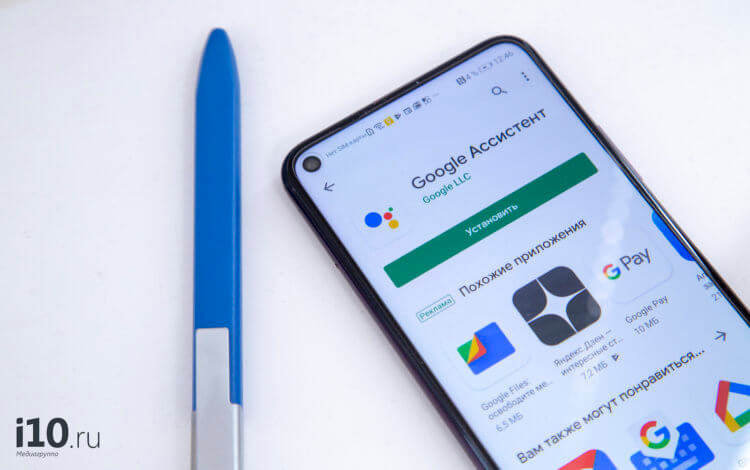
Как отправить сообщение голосом с помощью Google Assistant
Google Assistant хорош всем. Несмотря на то что поболтать с ним так же, как с Алисой, будет затруднительно, его следует ценить в первую очередь за его функциональные возможности. Голосовой ассистент Google отлично справляется с мелкими поручениями вроде установки будильника, напоминаний и управления умным домом. Впрочем, назвать Google Assistant по-настоящему удобным лично я всё-таки не мог из-за его неспособности работать с сообщениями в мессенджерах. К счастью, теперь это в прошлом.
Google выпустила обновление Google Assistant для Android, в котором помощник научился отправлять сообщения в WhatsApp и Telegram. Теперь можно даже с заблокированного экрана отвечать на входящие послания голосом. А благодаря тому, что сообщение теперь можно надиктовать голосом, для тех, кому лень набирать текст на клавиатуре, это может стать неплохой альтернативой аудиосообщениям, которые приемлют далеко не все пользователи.
Как отправить сообщение голосом
- Чтобы отправить сообщение в Telegram или WhatsApp с помощью Google Assistant, вызовите ассистента командой «Окей, Google»;
- Скажите: «Отправь сообщение в Telegram/WhatsApp», указав мессенджер, которым вы пользуетесь;
- Назовите имя адресата, для которого предназначено сообщение;
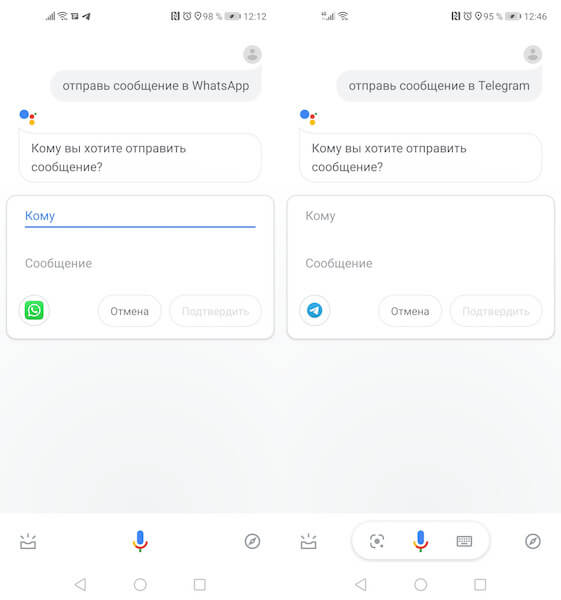
Диктовка сообщений голосом
- Надиктуйте послание, называя знаки препинания там, где они нужны;
- Проверьте написанное и исправьте ошибки, если они есть;
- Если всё в порядке, подтвердите отправку – это можно сделать голосом или вручную.
Читайте также: Как отключить звук Google Assistant на Android
Приятно удивило, что у Google Assistant нет проблем с распознаванием имён, написанных латиницей, специфичных фамилий и прозвищ. Кому бы я ни пытался отправить сообщение, ассистент безошибочно распознавал нужного пользователя и направлял послание точно по адресу. Поэтому можно не переживать о том, что Google Assistant отправит что-то важное не тому человеку. Хотя, конечно, на всякий случай лучше всё-таки за ним приглядывать – мало ли что.
Как заставить Google Assistant читать сообщения
Но если с отправкой сообщений у Google Assistant проблем нет, заставить его читать входящие послания лично у меня не получилось, хотя такую возможность и анонсировали. Несмотря на то что все настройки выставлены верно и у Google Assistant есть доступ к моим уведомлениям, помощник наотрез отказывается зачитывать непрочитанные сообщения. Возможно, эту функцию просто добавят немного позднее.